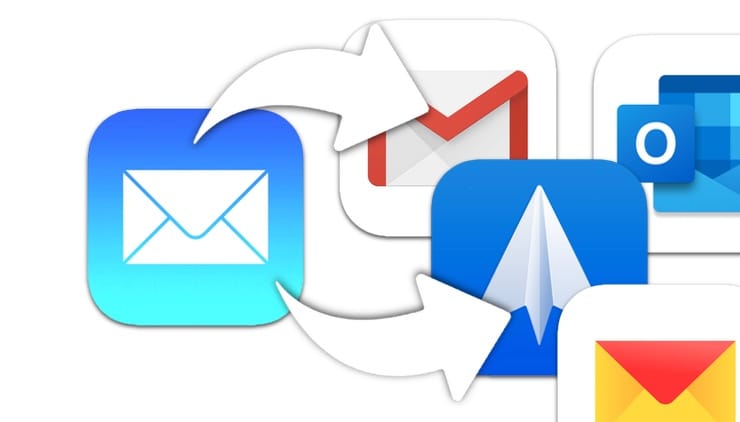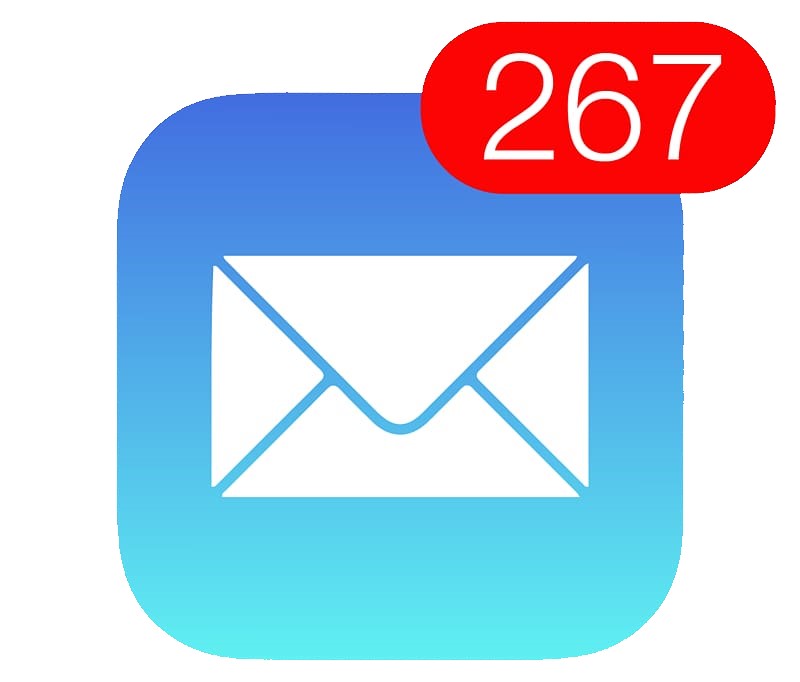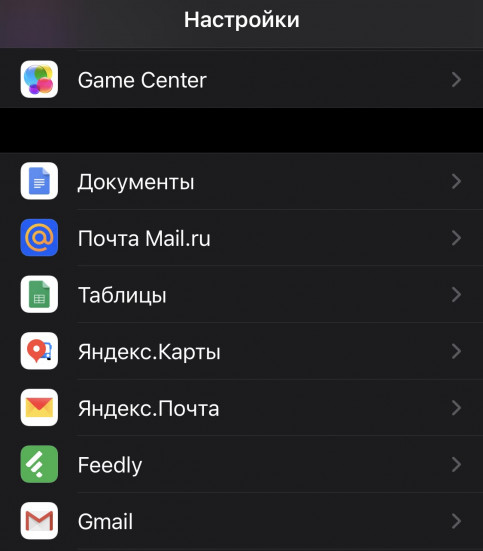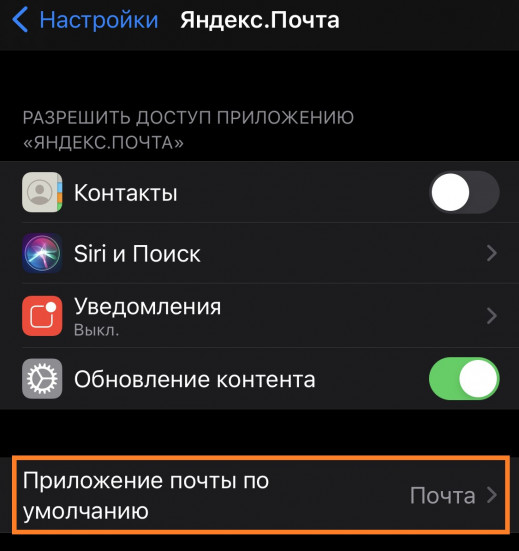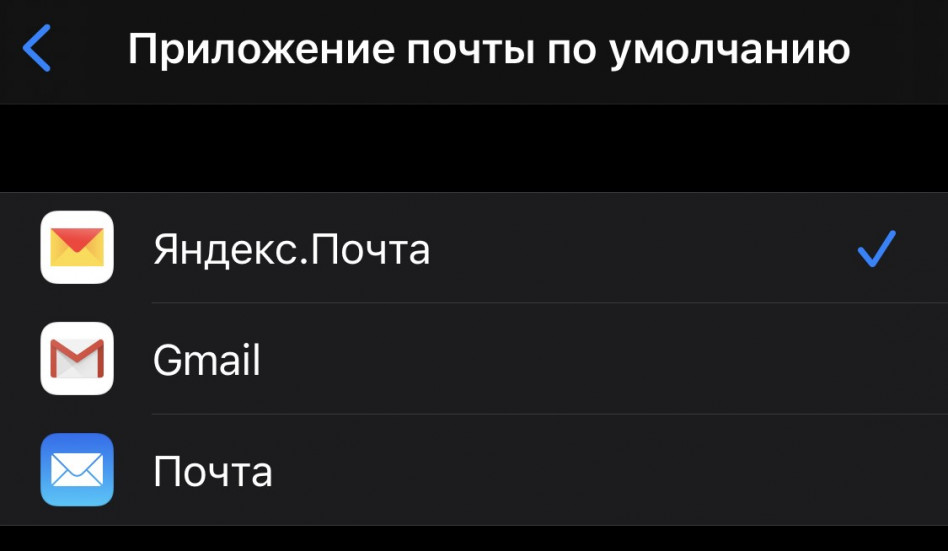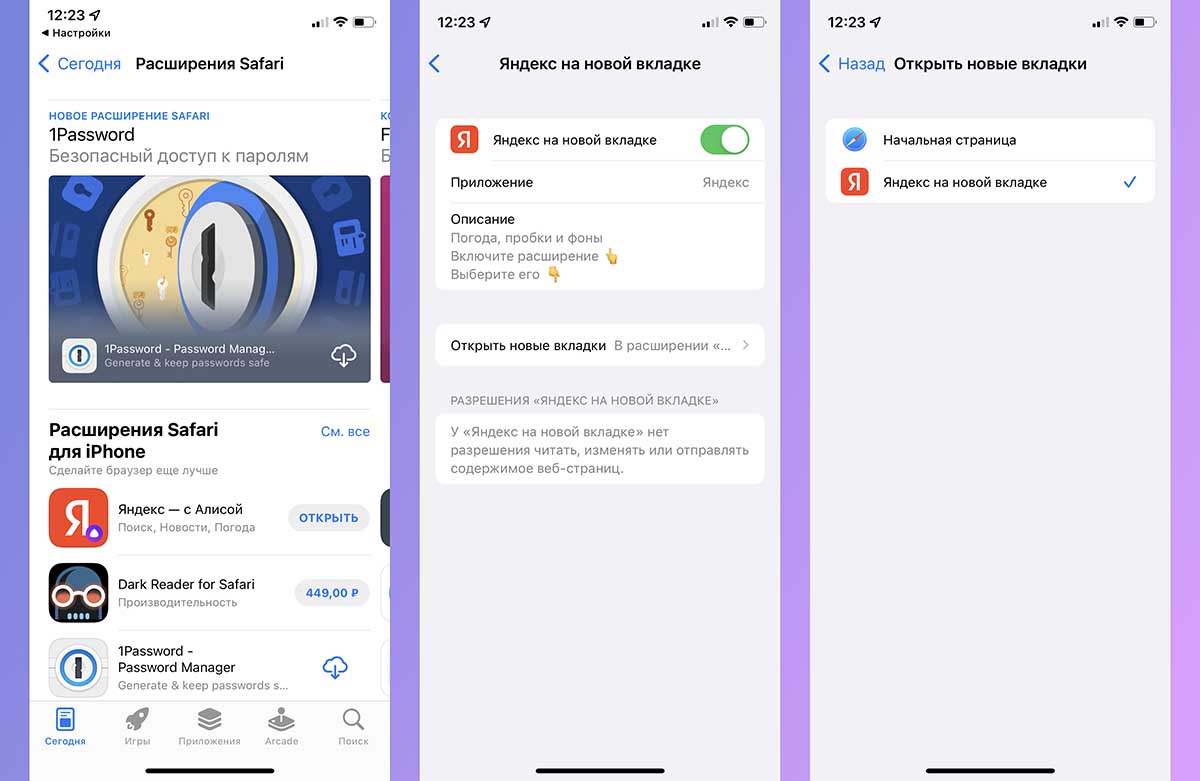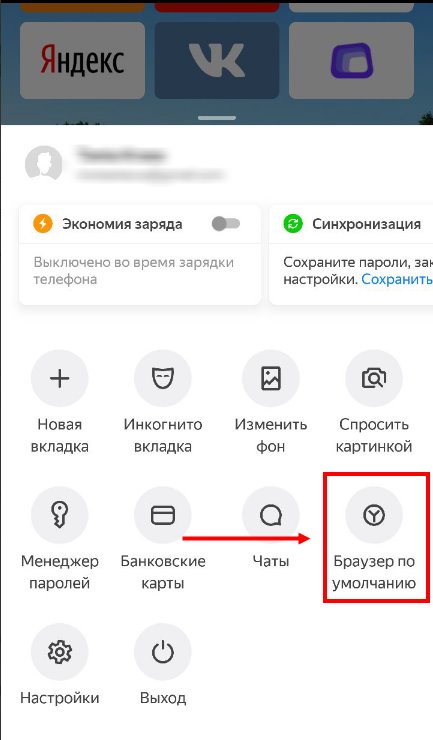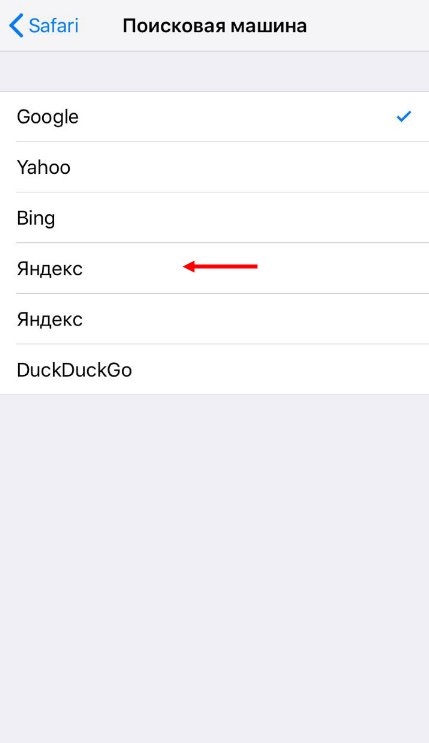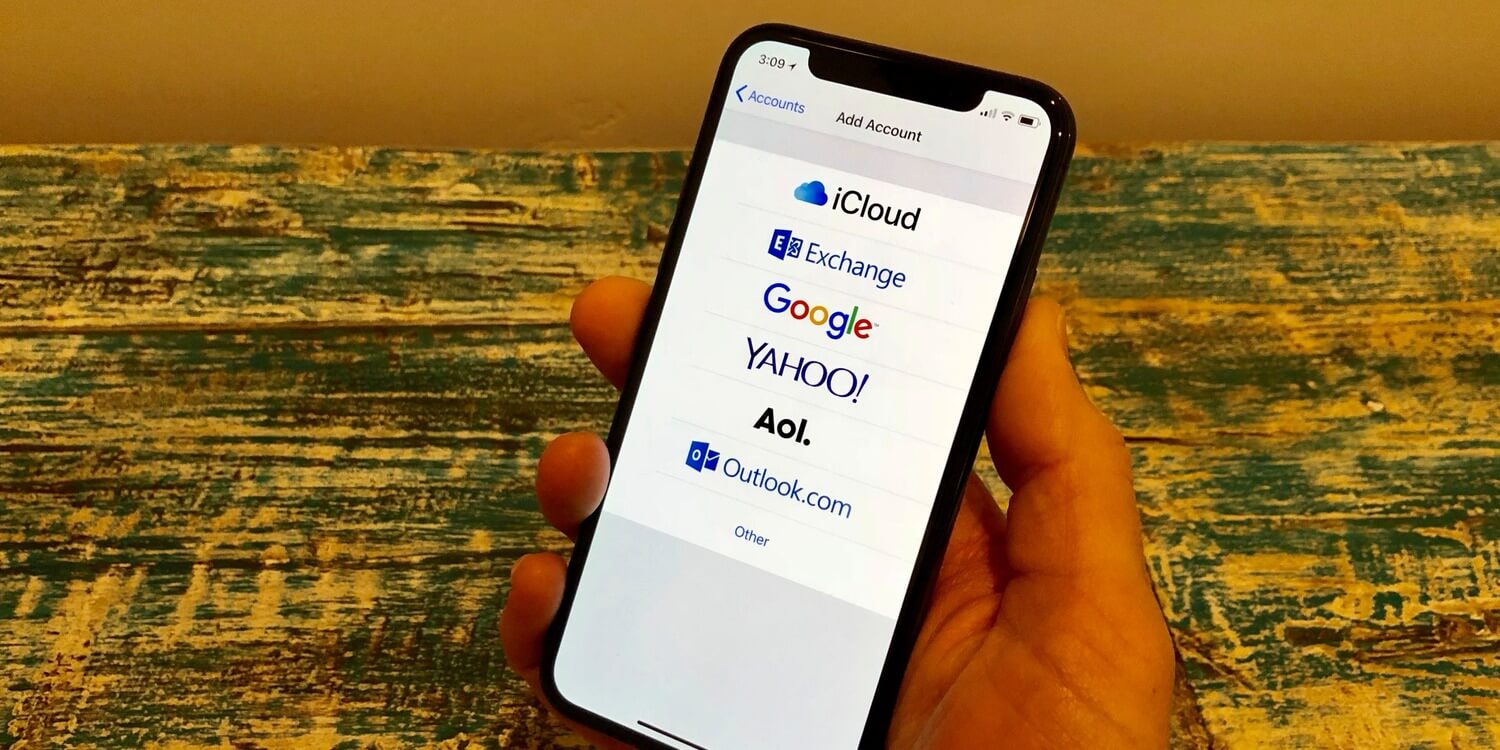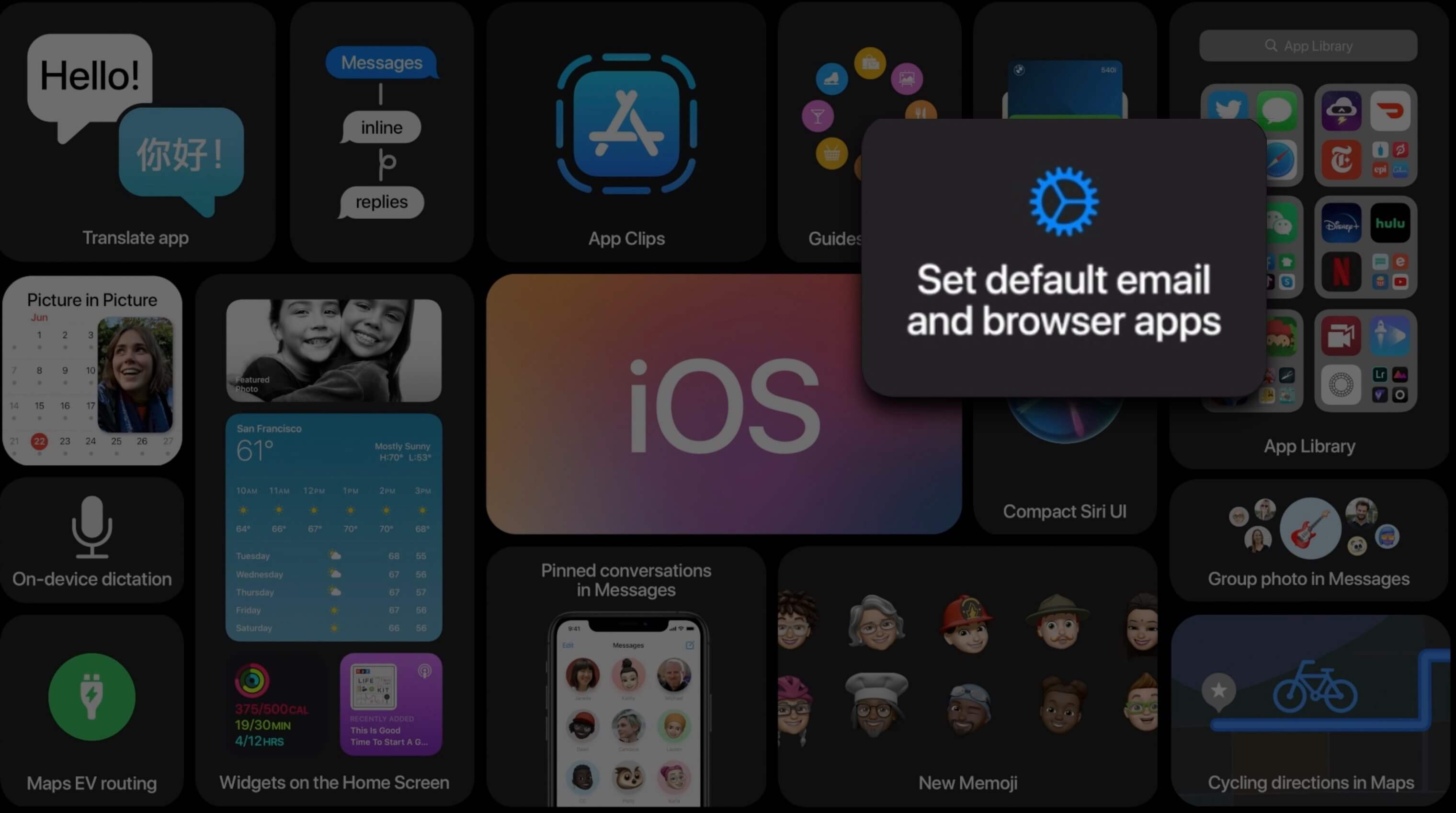- Как сделать почту Яндекс, Gmail или Mail.ru основной на Айфоне
- Как в Safari на iPhone установить стартовую страницу Яндекс
- ✏️ Нам пишут:
- Как в iOS 15 изменить стартовую страницу Safari
- Как сделать Яндекс главной поисковой системой в Safari: инструкция для iPhone и iPad?
- Этапы установки Yandex по умолчанию на старых моделях iPhone и iPad
- Этапы установки Яндекса по умолчанию на новых моделях iPhone и iPad
- Как сделать Яндекс Браузер на Андроид по умолчанию главным
- Как сделать Яндекс Браузер по умолчанию на телефоне Андроид
- Как сделать Яндекс Браузер по умолчанию на Айфон
- Как менять приложения по умолчанию в iOS 14
- Как сменить браузер по умолчанию в iOS 14
Как сделать почту Яндекс, Gmail или Mail.ru основной на Айфоне
Теперь не только @icloud. Подробная инструкция.
Ещё одной интересной фишкой iOS 14 стала возможность выбирать почтовый клиент. Теперь электронные письма можно отправлять не только с @icloud.com, а ещё с @yandex.ru и других. Почта от Apple не вызывает вопросов, это лишь дело привычки. Например, я чаще всего использую аккаунт от Яндекса, он и на рабочем компьютере стоит, и начальник знает именно его.
А теперь к делу:
- На телефоне должно быть установлено приложение почтового клиента. Так что перед началом настройки убедитесь, что у вас оно уже есть и обновлено до последней версии.
2. Теперь заходим в приложение «Настройки», спускаемся в самый низ. Там нас ждёт список установленных программ. Находим нужное и нажимаем на него.
3. Видим строчку «Приложение почты по умолчанию», тапаем по ней. И видим список всех почтовых клиентов, что у вас установлены. В моём случае это Gmail, Яндекс и родная почта.
4. Делаем свой выбор, нажимая на нужную почту. Готово.
Обращаю ваше внимание, что пока не все разработчики добавили такую возможность. Почта от Mail.ru, например, в этом списке пока не появляется, но это дело времени. Ещё интересный факт: можно выбирать Gmail в приложении Яндекс.Почты и наоборот. То есть увидели в списке любое приложение с электронной корреспонденцией и выбрали в нём, на названия можете вообще не обращать внимания.
Напомню, что такую возможность нам подарили только в iOS 14, раньше для исходящих писем по умолчанию можно было использовать только @icloud.com. А до 2011 – только @me.com.
Поставьте 5 звезд внизу статьи, если нравится эта тема. Подписывайтесь на нас Telegram , ВКонтакте , Instagram , Facebook , Twitter , YouTube .
Источник
Как в Safari на iPhone установить стартовую страницу Яндекс
✏️ Нам пишут:
Видел у некоторых пользователей стартовую страницу Яндекс в мобильном браузере Safari. Как установить такую же вместо привычной панели закладок?
Мобильные операционные системы iOS 15 и iPadOS 15 научились работать с расширениями для стандартного браузера Safari. К сожалению, разработчики до сих пор не выпустили достаточно годных дополнений, чтобы собрать из них хоть немного полезный топ.
На данную фишку обратили внимание ребята из Яндекс и уже реализовали возможность замены стартовой страницы браузера на iPhone или iPad.
Как в iOS 15 изменить стартовую страницу Safari
1. Перейдите в Настройки – Safari – Расширения и нажмите кнопку Еще расширения в самом низу страницы.
2. Откроется подборка приложений из App Store, которые встраивают дополнительные возможности в браузер Safari. Найдите приложение Яндекс и загрузите его (если приложение уже установлено, пропустите этот шаг).
3. После установки программы вернитесь в Настройки – Safari – Расширения. Увидите новый раздел Яндекс на новой вкладке.
4. Откройте этот раздел и включите главный переключатель.
5. Ниже в этом же меню в разделе Открывать новые вкладки укажите Яндекс на новой вкладке.
Теперь на новой странице вместо привычного меню с закладками получите стартовую страницу Яндекс. Отсюда сможете переходить в разделы соответствующих сервисов или использовать поиск Яндекс без замены стандартной поисковой машины в браузере.
Надеемся, что разработчики в будущем добавят параметры кастомизации страницы и возможность добавления своих закладок.
Источник
Как сделать Яндекс главной поисковой системой в Safari: инструкция для iPhone и iPad?
Браузер Safari, придуманный корпорацией Apple, постоянно улучшается. 6 лет назад увеличили количество поисковых систем, доступных в настройках – добавились Yahoo, Bing, DuskDusk GO и другие. Начинка браузера стала более продвинутой, реализовались все возможности больших экранов. Поэтому появление среди списка Яндекса нельзя назвать удивительным – большая часть России и СНГ пользуются им, и разработчикам приходится с этим считаться.
Но по умолчанию во всех смартфонах стоит Google. Для стран СНГ — это не очень удобно, ведь большинство пользуется Yandex. Поэтому ниже будет рассказано, как изменить установленную по умолчанию поисковую систему на российскую.
Этапы установки Yandex по умолчанию на старых моделях iPhone и iPad
Поисковые машины работают примерно по одинаковому принципу, выдавая похожие, по ключевым словам, сайты. Но если проще работать именно с Яндексом, то необходимо проделать следующие шаги (для моделей 4S и ниже – смартфоны, Ipad mini и 4 поколения и ниже – планшеты):
- Коснитесь кнопки «Home», расположенной в нижней части телефона, и на экране выберите пункт «Настройки» (Settings).
- Свайпом прокрутите открывшееся окно вниз до четвертого блока управления.
- Нажмите на подпункт «Сафари» (Safari).
- В верхней части экрана есть кнопка «Поисковая машина» (Search Engine), который нам и нужен.
- Среди появившихся систем найдите «Яндекс» (Yandex).
- Вернитесь на рабочий стол, нажав на кнопку «Домой», и включите Safari. Браузер откроется с русской строкой поиска.
Этапы установки Яндекса по умолчанию на новых моделях iPhone и iPad
Гаджеты Apple, произведенные позже 2012-2013 годов, имеют обновленный интерфейс, но в целом порядок настройки схож с тем, что выше:
Понравилась статья? Подпишись на наш телеграм канал . Там новости выходят быстрее!
- Откройте «Настройки».
- В первом блоке управления внизу выберите «Safari».
- На панели «Основные» нажмите на «Поисковые машины»
- В открывшемся списке появится «Яндекс». Он нам и понадобится.
Этот метод подойдет для моделей с iOS7 и выше. Ранее 2013 года для пользователей были доступны лишь 3 места поиска – Google, Bing (принадлежащий Microsoft) и Yahoo!. В данное время список пополнился, однако «Яндекс» доступен только в некоторых странах.
Помимо обновленной категории поисковых машин в браузере появились и другие новые фишки:
- Теперь можно открывать неограниченное число вкладок (но это количество почему-то все равно ограничено, но число заоблачное для телефона – 500).
- Обновлена технология iCloudChain, с помощью которой повышается безопасность ваших платежных данных – карточек, онлайн-кошельков.
- Изменен механизм поиска и добавлен полноэкранный режим.
Надеемся, указанная инструкция помогла вам сделать Яндекс основной поисковой системой в Сафари!
Источник
Как сделать Яндекс Браузер на Андроид по умолчанию главным
Как сделать Яндекс Браузер на Андроид по умолчанию и получить быстрый доступ к любимому обозревателю? Мы знаем, какие действия помогут добиться результата! Читайте статью и запоминайте полезные инструкции, которые необходимы каждому пользователю. Уже через несколько минут будете наслаждаться привычной программой на смартфоне.
Как сделать Яндекс Браузер по умолчанию на телефоне Андроид
Хотите, чтобы все ссылки, статьи и страницы, фотографии и документы открывались в нужной программе, загружались в определенном обозревателе? Нет ничего проще!
Вы без проблем можете сделать Яндекс браузером по умолчанию на Андроиде главным – нужно кликнуть на пару кнопок. Ловите детальную инструкцию, с которой справится даже новичок.
- Войдите в обозреватель;
- Откройте главную страницу;
- Кликните на иконку с тремя точками в поисковой строке в центре экрана;
- В открывшемся меню отыщите пункт с одноименным названием и нажмите на эту строку.
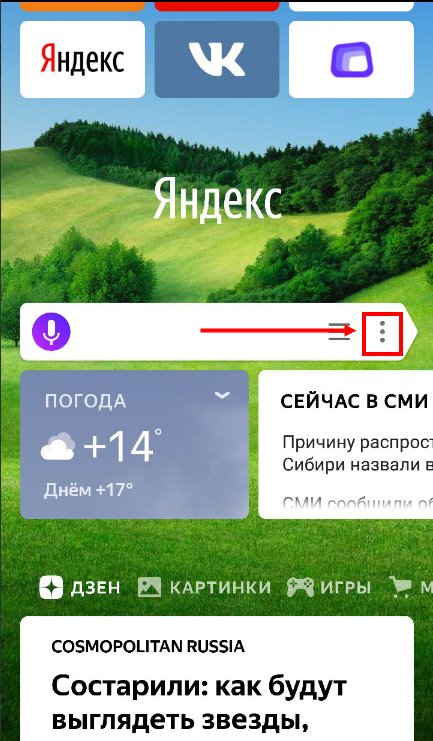
Важно! Не забудьте предварительно скачать соответствующее приложение – его можно бесплатно найти в Гугл Плей Маркет. Желательно авторизоваться с помощью созданной ранее учетной записи.
С инструкцией для Андроида все ясно – а как быть владельцам Айфонов? Невозможность выбора другой программы в качестве главной – это миф или правда?
Как сделать Яндекс Браузер по умолчанию на Айфон
Обратите внимание! Сделать Яндекс Браузер по умолчанию на Айфон не получится – разработчики запретили любую возможность установки сторонних обозревателей главными. В этом качестве выступает программное обеспечение Safari, вшитое в оболочку смартфона. Вам не нравится сложившаяся ситуация?
Есть небольшая хитрость – вы можете установить поисковую строку от российского разработчика! Таким образом, любые страницы можно будет открывать с помощью любимого поисковика. Для достижения нужного результата, сделайте следующее:
- Откройте настройки Айфона;
- Кликните на кнопку «Сафари» ;
- Перейдите к разделу «Поисковая машина» ;
- Выберите значение «Yandex».
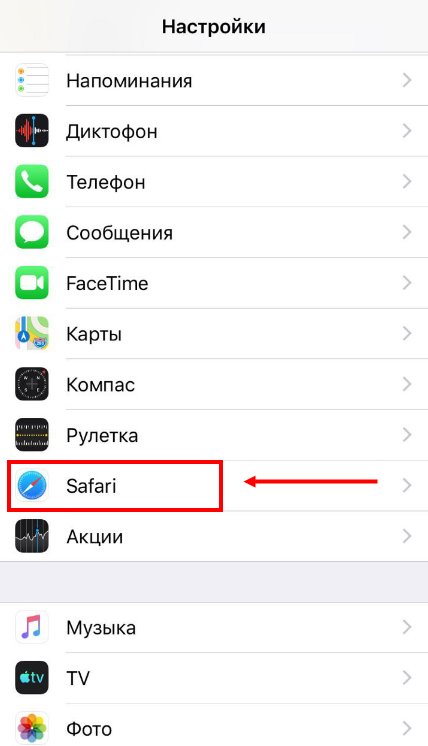
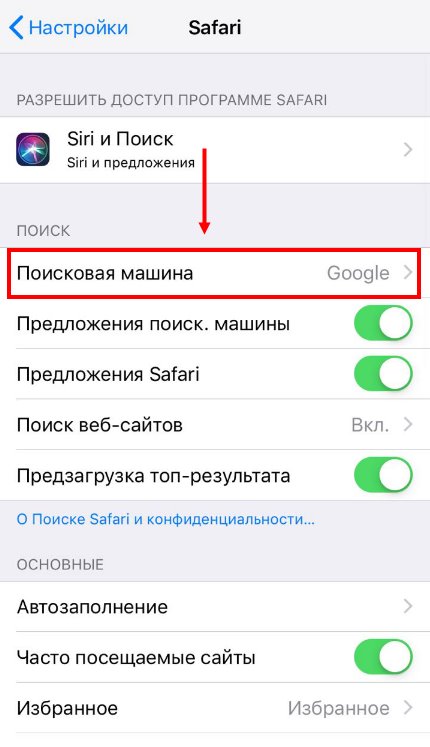
Для назначения поисковой машины скачивать обозреватель из Эп Стора не нужно. Если наш алгоритм вам не понравился – придется смириться с Сафари.
Мы подробно обсудили, как сделать Яндекс браузером по умолчанию на телефонах с разными операционными системами – согласитесь, все очень просто. Теперь любимая программа всегда будет под рукой – вы сможете пользоваться удобным поиском, открывать нужные вкладки и сохранять данные одним кликом!
Источник
Как менять приложения по умолчанию в iOS 14
Одной из новых и наиболее ожидаемых функций iOS 14 и iPadOS 14 является возможность изменить браузер по умолчанию, а также приложения электронной почты. Пользователям придется подождать, пока разработчики обновят свои приложения для совместимости с iOS 14, чтобы на личном примере посмотреть, насколько это удобная функция. Тем не менее разработчикам уже удалось получить доступ к данной возможности, и мы можем посмотреть, как она работает.
Вы сможете насовсем отказаться от Safari и «Почты» в iOS 14
С момента появления iPhone пользователи iOS никогда не могли устанавливать сторонние приложения по умолчанию. Хотя вы можете установить тот же браузер Chrome, почтовый клиент Spark и другие приложения на ваш iPhone или iPad, система всегда будет открывать Safari и приложение «Почта», когда вы нажмете на ссылку или адрес электронной почты.
В этом году Apple наконец предоставила пользователям возможность заменить эти приложения другими сторонними программами из App Store в iOS 14. Однако на WWDC, во время презентации операционной системы, представители компании ничего не сказали про это нововведение. Как же все об этом узнали? Когда Крейг Федериги представлял iOS 14, на слайде за ним мелькнула соответствующая информация, а потом ее разместили на странице сайта Apple, посвященной новой версии ОС.
Так мы и узнали про одну из главных функций iOS 14
Однако детали ее работы оставались загадкой. Изданию 9to5Mac удалось посмотреть, как можно изменить браузер по умолчанию на iOS 14. Данная функциональность пока недоступна, даже для пользователей, использующих бета-версию.
Как сменить браузер по умолчанию в iOS 14
Если на вашем iPhone или iPad установлен совместимый веб-браузер (тот же Chrome или другое приложение), в настройках приложения в iOS 14 вы увидите пункт «Браузер по умолчанию». Здесь вы сможете установить это приложение в качестве браузера по умолчанию вместо Safari. Точно так же можно будет сделать для почтовых клиентов: зайти в настройки, например, Gmail и выбрать его дефолтным приложением для почты.
На всякий случай iOS 14 предложит пользователю подтвердить, что веб-сайт или окно для написания письма будут открыты в другом приложении, однако это диалоговое окно исчезнет, когда действие будет подтверждено, и больше не побеспокоит. Никаких ограничений в функциональности — словно вы удалили Safari с айфона и поставили вместо него Chrome. Аналогичным образом это реализовано на Mac, где сторонние браузеры сами делают всплывающее окно и предлагают использовать себя по умолчанию.
Чтобы выбрать приложение по умолчанию, достаточно перейти в его настройки в iOS
Вряд ли Apple позволит браузерам на iOS заниматься подобным. Кроме того, есть здесь и другие особенности. Каждое приложение должно быть проверено и одобрено Apple, прежде чем оно будет доступно в App Store, и его можно будет использовать как программу по умолчанию. Поэтому не стоит ждать, что у вас будет доступ к этой функции до официального выпуска iOS 14 для всех пользователей этой осенью.
Не исключено также, что Apple будет отбирать приложения, которые можно будет установить как почтовые клиенты или браузеры по умолчанию. Компания сильно озабочена конфиденциальностью пользователей, да и не хочет терять аудиторию Safari. Google, например, платит Apple миллиарды долларов в год, чтобы оставаться поиском по умолчанию в Safari. И поисковик может захотеть пересмотреть свои договоренности.
Почему в Купертино вообще пошли на такой шаг? Основной движущий фактор, вероятно, здесь вовсе не предоставление выбора своим пользователям, а урегулирование вопросов антимонопольного законодательства. Как мы уже отмечали ранее, компания испытывает все большее давление на этом фронте. Министерство юстиции США в последнее время активно взаимодействует со сторонними разработчиками приложений в рамках своих расследований, и Apple, вероятно, сейчас хочет найти способы, чтобы предотвратить судебные иски.
Источник